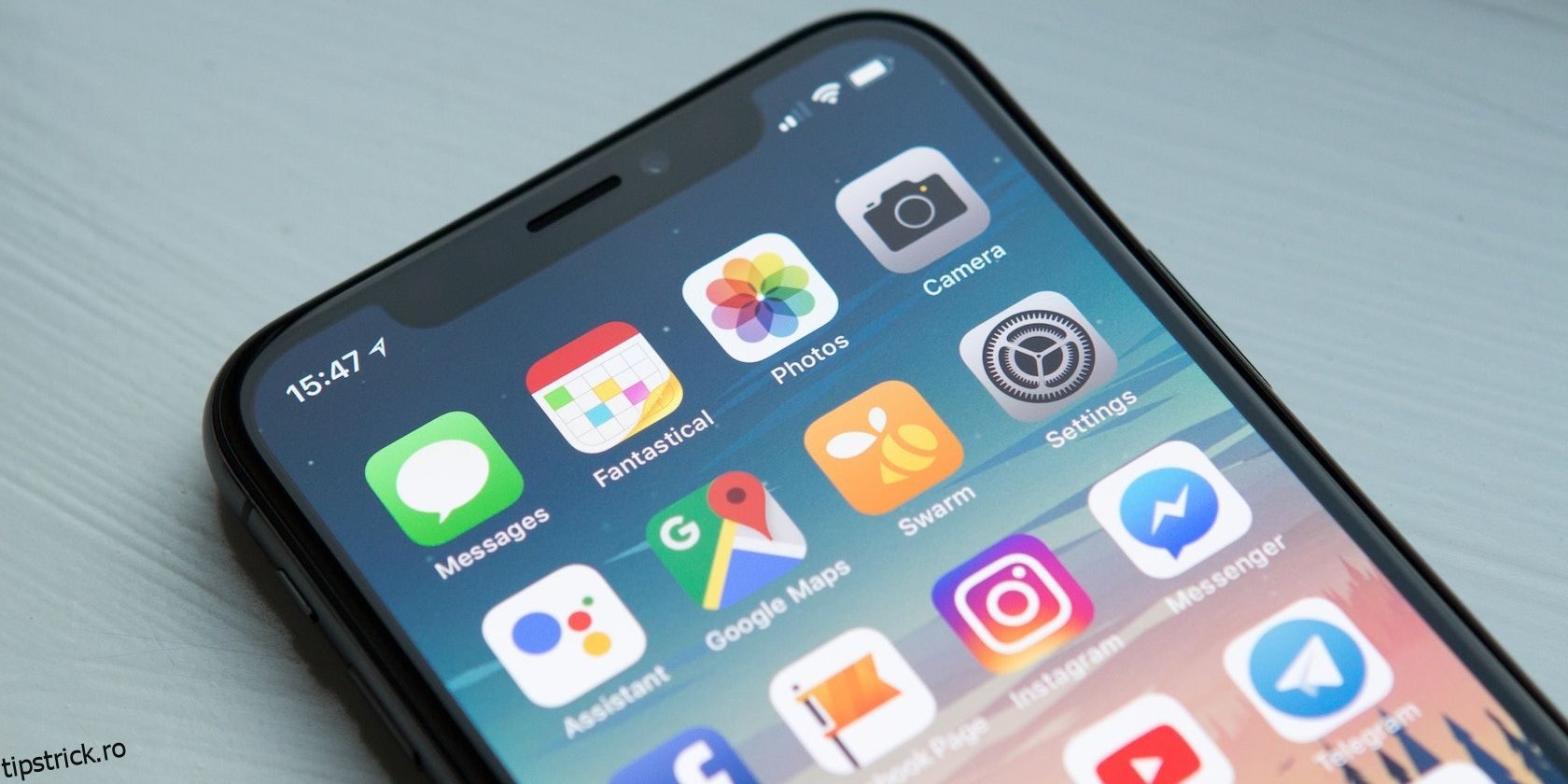![]()
Încercați să găsiți o aplicație pe ecranul de pornire al iPhone-ului dvs., dar toate pictogramele aplicației dvs. par să fi dispărut brusc? Fie că este vorba de o stocare insuficientă sau de erori ale software-ului, acest lucru poate fi o supărare, mai ales când te grăbești. Din fericire, aveți opțiuni pentru a rezolva rapid această problemă.
Cuprins
1. Eliberați spațiul de stocare al iPhone-ului dvs
În cele mai multe cazuri, pictogramele aplicațiilor tind să dispară din cauza stocării insuficiente. Dacă ați primit mesajul „iPhone Storage Full”, vă recomandăm să mergeți la Setări > General > iPhone Storage și să verificați cât de mult spațiu de stocare gratuit are dispozitivul dvs. Ca regulă generală, este o idee bună să aveți cel puțin 5 GB de spațiu de stocare gratuit pentru a vă asigura că nu există sughițuri.
După ce deschideți pagina de stocare iPhone, veți putea vedea cât de mult spațiu de stocare consumă fiecare aplicație. Aici, puteți fie să ștergeți o aplicație în întregime, fie să o descărcați, ceea ce o va elimina de pe dispozitiv fără a-i șterge datele.
În mod similar, vă recomandăm să mergeți la aplicația Fotografii și să ștergeți orice imagini sau videoclipuri inutile pe care le aveți. Alternativ, este o idee bună să luați în considerare utilizarea serviciilor de stocare în cloud precum iCloud, Google Drive sau Dropbox pentru a vă stoca fotografiile, videoclipurile și documentele pentru a elibera spațiu de stocare fizic și pentru a vă recupera pictogramele aplicației.
2. Verificați Paginile de ecran de pornire selectate pentru Focus
Dacă utilizați des profiluri Focus pentru a vă maximiza productivitatea, este posibil să le fi configurat pentru a permite anumite pagini de pe ecranul de pornire. În timp ce personalizarea ecranelor de pornire și filtrarea oricăror aplicații care vă împiedică productivitatea poate fi o modalitate excelentă de a vă concentra asupra sarcinilor dvs., poate fi și cauza principală a dispariției aplicațiilor dvs.
Dacă în prezent utilizați un mod Focus și nu puteți găsi o aplicație, urmați pașii de mai jos:
3. Resetați aspectul ecranului de pornire
Deși acest lucru nu este întotdeauna ideal, revenirea la setările implicite ale iPhone-ului este uneori cea mai bună idee. Resetarea aspectului ecranului de pornire al iPhone-ului dvs. elimină orice foldere și widget-uri personalizate pe care le-ați adăugat. Dacă faceți acest lucru, veți rearanja toate aplicațiile pe care le-ați instalat în ordine alfabetică, precum și reinstalați oricare dintre aplicațiile Apple implicite pe care le-ați șters.
Iată cum să resetați aspectul ecranului de pornire în iOS:
4. Reporniți iPhone-ul
O repornire a sistemului încheie toate procesele de fundal și șterge memoria cache a dispozitivului. Repornirea smartphone-ului poate rezolva majoritatea problemelor, în special erorile legate de sistemul de operare, precum aceasta.
Indiferent dacă utilizați un model cu Face ID sau un buton Acasă fizic, puteți reporni cu ușurință iPhone-ul chiar dacă butoanele sale sunt sparte. Cu toate acestea, spre deosebire de Android, iOS nu oferă o opțiune de repornire. Deci, va trebui să-l opriți și să îl reporniți manual.
Recuperați pictogramele aplicației pentru iPhone
Sperăm că remediile de depanare de mai sus au ajutat să readuceți pictogramele aplicației dvs. Dacă totul eșuează, cel mai bun pariu ar putea fi resetarea din fabrică a iPhone-ului. Deși ștergerea dispozitivului nu este ideală, îți restabilește iPhone-ul la starea implicită și este o modalitate clară de a rezolva majoritatea erorilor software.